Neben der Ansicht Gesperrte Tickets können Sie auch eine Benachrichtigungs-E-Mail für gesperrte Tickets einrichten, die an bestimmte E-Mail-Adressen gesendet wird.
Im Abschnitt Benachrichtigungen bei gesperrten Tickets auf der Seite mit den Ticketeinstellungen können Sie die Intervalle und E-Mail-Adressen für die Benachrichtigungen eingeben. Die E-Mail-Benachrichtigung enthält Details zu allen Tickets in Ihrer Warteschlange für gesperrte Tickets – auch zu denen, die bereits in früheren Benachrichtigungen referenziert waren.
Verwandte Beiträge:
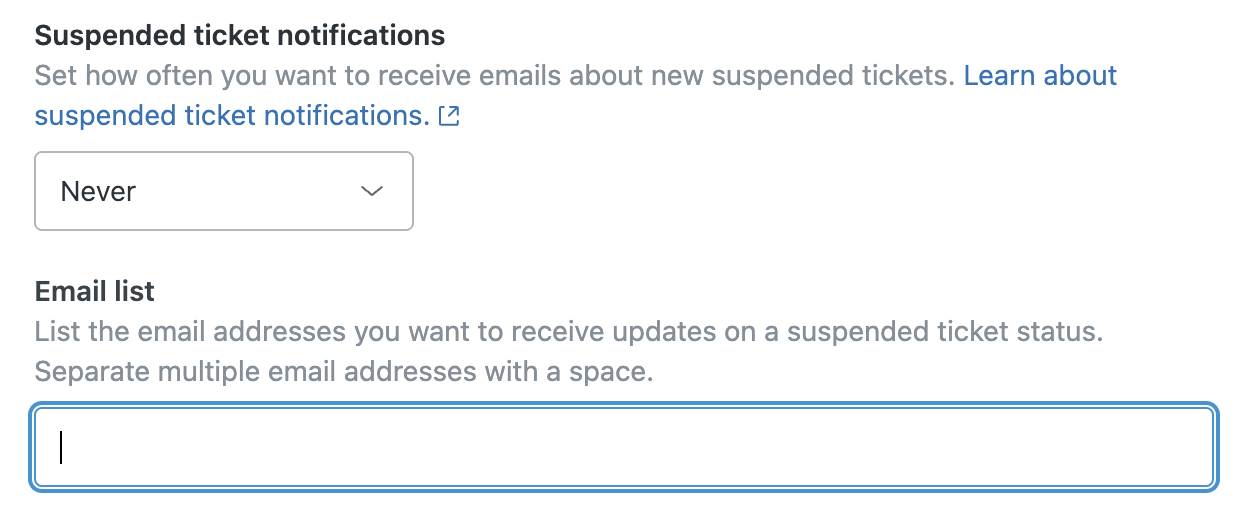
So richten Sie Benachrichtigungen bei gesperrten Tickets ein
- Klicken Sie in der Seitenleiste des Admin Centers auf
 Objekte und Regeln und dann auf Tickets > Einstellungen.
Objekte und Regeln und dann auf Tickets > Einstellungen. - Klicken Sie auf Zuweisungen und Benachrichtigungen, um die entsprechenden Einstellungen einzublenden.
- Geben Sie unter Benachrichtigungen bei gesperrten Tickets an, wie oft Benachrichtigungen gesendet werden sollen.
Mögliche Antworten:
- Nie
- Alle 10 Minuten
- Zusammenfassung jede Stunde
- Zusammenfassung einmal pro Tag
- Geben Sie die E-Mail-Liste ein, an die die Benachrichtigungen gesendet werden sollen.
Wenn Sie mehrere E-Mail-Adressen eingeben, müssen Sie diese durch Leerzeichen trennen.
- Klicken Sie auf Speichern.
Wenn Sie diese Benachrichtigungen später stornieren möchten, wählen Sie Nie aus.
Sie erhalten nur Benachrichtigungs-E-Mails, wenn sich Tickets in der Warteschlange mit den gesperrten Tickets befinden.